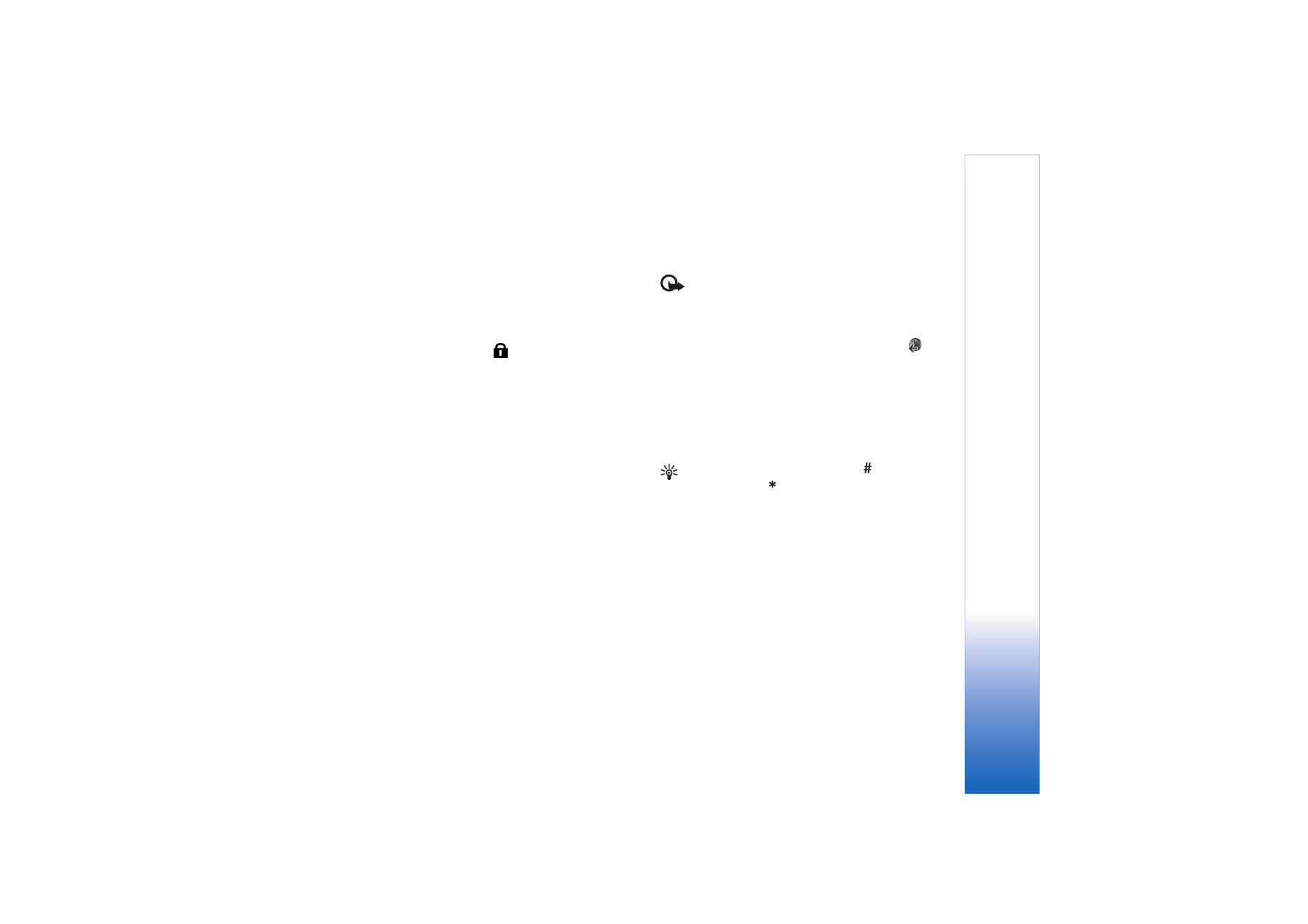
Internet-Browser
Wichtig: Verwenden Sie nur Dienste, denen Sie
vertrauen, und die ausreichende Sicherheit und
Schutz gegen schädliche Software bieten.
Um eine Seite herunterzuladen, wählen Sie ein
Lesezeichen oder geben die Adresse in das Feld (
) ein.
Auf einer Internetseite werden neue Links blau
unterstrichen und bereits besuchte Links lila dargestellt.
Bilder mit Link-Funktion werden mit blauem Rand
angezeigt.
Um einen Link zu öffnen, navigieren Sie zu dem Link und
drücken auf den Joystick.
Schnellzugriff: Springen Sie mit
ans Ende einer
Seite und mit
an den Anfang.
Um beim Surfen zur vorherigen Seite zu wechseln, wählen
Sie
Zurück
. Wenn die Option
Zurück
nicht verfügbar ist,
wählen Sie
Optionen
>
Navigationsoptionen
>
Verlauf
,
um eine chronologische Liste der besuchten Internetseiten
anzuzeigen. Die Verlaufsliste wird beim Schließen des
Browsers gelöscht.
Um den neuesten Inhalt vom Server abzurufen, wählen Sie
Optionen
>
Navigationsoptionen
>
Neu laden
.
Um ein Lesezeichen zu speichern, wählen Sie
Optionen
>
Lesezeichen
>
Speichern
.
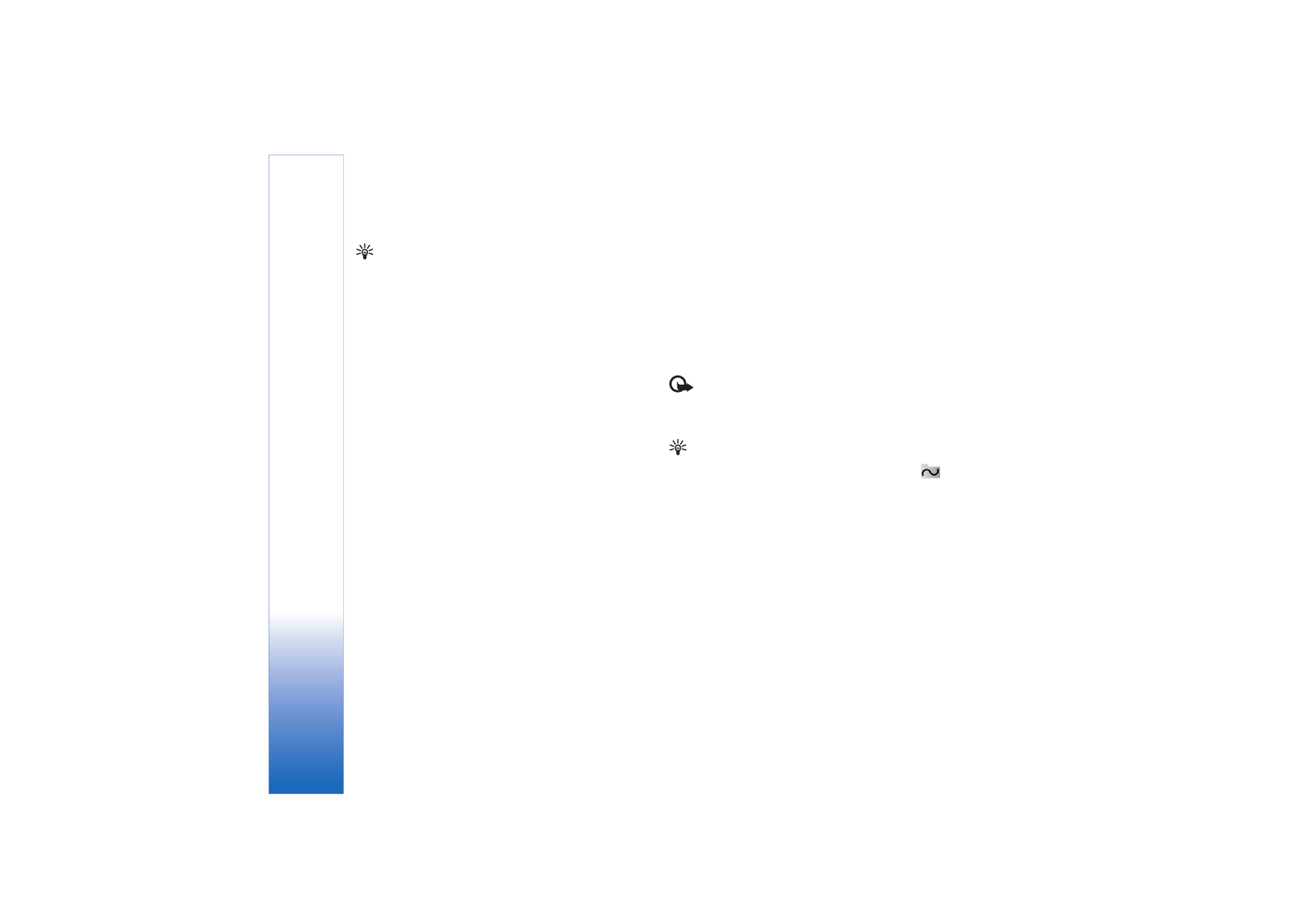
Dienste
94
Copyright © 2006 Nokia. All rights reserved.
Tipp: Um beim Surfen auf die Lesezeichenansicht
zuzugreifen, halten Sie den Joystick gedrückt. Um
wieder zur Browser-Ansicht zurückzukehren,
wählen Sie
Optionen
>
Zurück zu Seite
.
Um während des Surfens eine Seite zu speichern, wählen
Sie
Optionen
>
Erweiterte Optionen
>
Seite speichern
.
Sie können Seiten im Gerätespeicher oder auf der
Festplatte speichern und die Seiten anzeigen, wenn Sie
offline sind. Um zu einem späteren Zeitpunkt auf die
Seiten zuzugreifen, blättern Sie in der Lesezeichenansicht
nach rechts, um die Ansicht
Gespeicherte Seiten
zu
öffnen.
Um eine neue URL-Adresse anzugeben, wählen Sie
Optionen
>
Navigationsoptionen
>
Web-Adresse
öffnen
.
Um eine besondere Liste von Befehlen oder Aktionen für
die gegenwärtig geöffnete Seite anzuzeigen, wählen Sie
Optionen
>
Dienstoptionen
, falls verfügbar.
Sie können Dateien, die nicht auf der Seite angezeigt
werden, wie Klingeltöne, Fotos, Betreiberlogos, Themen
und Videoclips, herunterladen. Navigieren Sie zu der
Verknüpfung für das herunterzuladende Element, und
drücken Sie auf den Joystick.
Sobald das Herunterladen begonnen hat, wird eine Liste
der laufenden, angehaltenen und fertigen Downloads der
aktuellen Surfsitzung angezeigt. Zum Anzeigen der Liste
können Sie auch
Optionen
>
System
>
Downloads
wählen. Navigieren Sie in der Liste zu einem Element, und
wählen Sie
Optionen
, um laufende Downloads anzuhalten,
fortzusetzen oder abzubrechen oder um vollständige
Downloads zu öffnen, zu speichern oder zu löschen.
Heruntergeladene Elemente werden in den
entsprechenden Anwendungen verarbeitet. Ein
heruntergeladenes Bild wird beispielsweise in der
Galerie
gespeichert.
Wichtig: Installieren und verwenden Sie nur
Programme aus Quellen, die ausreichende
Sicherheit und Schutz gegen schädliche Software
bieten.
Tipp: Der Browser erfasst während des Surfens
automatisch Lesezeichen. Die Lesezeichen werden
im Ordner für automatische Lesezeichen (
)
gespeichert und automatisch nach Domänennamen
sortiert. Siehe auch‘Einstellungen für
Dienste’, S. 96.